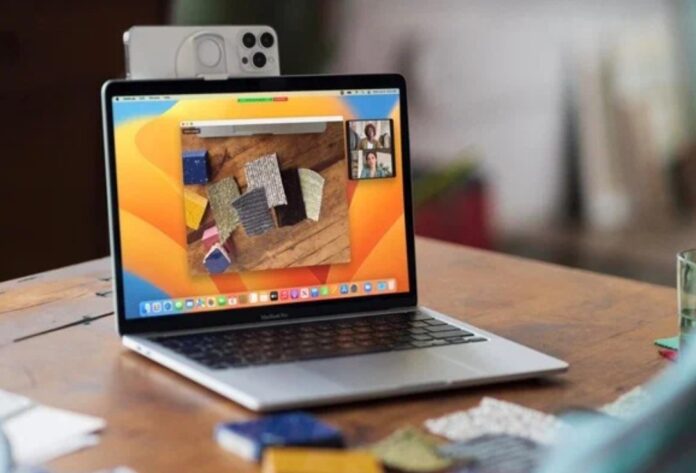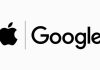Якщо не працює клавіатура на Макбук:
- Перезавантажте MacBook. Іноді простий перезапуск може допомогти.
- Перевірте налаштування клавіатури: переконайтеся, що налаштування клавіатури правильно налаштовані. Перейдіть до «Системних налаштувань» > «Клавіатура» та перевірте правильність налаштувань.
- Скидання SMC: Скидання контролера керування системою (SMC) іноді може допомогти вирішити проблеми з клавіатурою. Для цього вимкніть MacBook, потім натисніть та утримуйте клавіші Shift+Control+Option разом з кнопкою живлення протягом 10 секунд. Відпустіть усі клавіші та увімкніть MacBook. Читати – Як скинути SMC, NVRAM/PRAM для MacBook із процесором M1?
- Перевірте наявність оновлень: переконайтеся, що програмне забезпечення MacBook оновлено, зайшовши в меню Apple і вибравши «Оновлення ПЗ».
- Спробуйте зовнішню клавіатуру: якщо описані вище дії не допомогли, спробуйте використати зовнішню клавіатуру, щоб дізнатися, чи пов’язана проблема з клавіатурою MacBook або програмним забезпеченням.
- Зверніться до служби підтримки Apple: якщо жоден з вищезгаданих кроків не спрацював, слід звернутися до служби підтримки Apple за додатковою допомогою. Вони зможуть допомогти вам діагностувати та усунути проблему. Якщо ваш пристрій перебуває на гарантії, рекомендується звернутися до найближчого магазину Apple Store і попросити про ремонт.
Якщо не працює клавіатура на Макбуку, причиною можуть бути такі:
Фізичні пошкодження: клавіатура може перестати працювати після потрапляння на неї рідини, падіння чи удару.
Проблеми з програмним забезпеченням: застаріле програмне забезпечення або збій в операційній системі може спричинити проблеми з клавіатурою.
Проблеми з акумулятором: бездротова клавіатура може розрядитися або навіть сів акумулятор.
Проблеми з підключенням: проблеми з підключенням Bluetooth можуть викликати проблеми з бездротовими клавіатурами.
Проблеми з налаштуваннями клавіатури: неправильне налаштування параметрів клавіатури може призвести до її непрацездатності.
Проблеми з обладнанням: несправна клавіша або погане з’єднання можуть спричинити проблеми з клавіатурою.
Системні проблеми: пошкоджений файл або несправний драйвер можуть викликати проблеми з клавіатурою.
У разі проблем із клавіатурою на Apple Mac, важливо повідомити свого фахівця з ремонту про причини, щоб він міг швидко та ефективно вирішити проблему.
Часті питання про проблеми з Magic Keyboard на Mac і можливі рішення:
Чому клавіатура Magic Keyboard не працює і не відповідає на клавіші Mac
Це може бути пов’язано з кількома причинами, від проблем із підключенням та акумуляторами до програмних помилок. Перевірте наявність поганого з’єднання, батарей, що розрядилися, або проблем з програмним забезпеченням. Спробуйте використати зовнішню клавіатуру, щоб з’ясувати, чи залишається проблема, перш ніж звернутися до фахівця з ремонту.
Як розблоковується клавіатура Magic Keyboard на Mac
Якщо клавіатура Magic Keyboard заблокована, ви можете спробувати наступне:
- Перевірте наявність увімкненої функції Num Lock або Function Lock на клавіатурі. Якщо клавіші на клавіатурі не працюють належним чином, спробуйте переключити ці функції на клавіатурі.
- Скиньте налаштування клавіатури, перейшовши в «Системні налаштування» > «Клавіатура» та натиснувши кнопку «Скинути налаштування клавіатури».
- Спробуйте використати інший обліковий запис користувача на Mac, щоб перевірити, чи клавіатура працює на іншому обліковому записі.
- Перезавантажте Mac у безпечному режимі, утримуючи клавішу Shift під час запуску, щоб вимкнути будь-яке програмне забезпечення, яке може викликати конфлікти з вашою клавіатурою.
Ось кілька способів вирішення проблеми з клавішами, що не відповідають на клавіатурі:
- Очистіть клавіатуру: іноді пил, бруд та сміття можуть призвести до того, що деякі клавіші перестають працювати. Рекомендується очищати клавіатуру стисненим повітрям або тканиною без ворсу.
- Скинь налаштування клавіатури: перейдіть до «Системні налаштування» > «Клавіатура» та натисніть кнопку «Скинути налаштування клавіатури».
- Перевірте налаштування спеціальних можливостей: якщо клавіатура не відповідає, це може бути пов’язане з налаштуваннями спеціальних можливостей. Перейдіть у «Системні налаштування» > «Універсальний доступ» > «Клавіатура» та переконайтеся, що параметри «залипання клавіш» та «повільні клавіші» вимкнені.